- A GPU és a kijelző méretezése képes felskálázni és csökkenteni a képernyő felbontását.
- A GPU-skálázás jobban boldogul a kevesebb grafikát igénylő retro játékokkal.
- A játékélmény javítható a méretezéssel, ha helyesen csinálja.

xTELEPÍTÉS A LETÖLTÉSI FÁJLRA KATTINTVA
Ez a szoftver folyamatosan üzemben tartja illesztőprogramjait, így megóvja Önt a gyakori számítógépes hibáktól és hardverhibáktól. Ellenőrizze az összes illesztőprogramot most 3 egyszerű lépésben:
- Töltse le a DriverFix-et (ellenőrzött letöltési fájl).
- Kattintson Indítsa el a szkennelést hogy megtalálja az összes problémás illesztőprogramot.
- Kattintson Frissítse az illesztőprogramokat új verziók beszerzése és a rendszer hibáinak elkerülése érdekében.
- A DriverFix-et letöltötte 0 olvasói ebben a hónapban.
Nem ritka, hogy korábban hallott már a méretezésről, különösen, ha szereti a retro játékokat. Ezért szeretnénk jobban megvilágítani a skálázást ezzel a GPU skálázással vs. A kijelző méretezési teljesítményének összehasonlító áttekintése.
A méretezés a megjelenített objektum méretének beállítása, hogy más képarányú képernyőre illeszkedjen. Ebben az esetben a játékok képarányának csökkentése vagy növelése, hogy megfeleljen a monitor felbontásának, anélkül, hogy a kijelző minőségével kapcsolatos problémák merülnének fel.
A méretezésnek két fő típusa van: a GPU és a kijelző méretezése. Ezért ez a cikk összehasonlítja a GPU méretezését és a GPU méretezését. Képernyőméretezés teljesítményük és igényük alapján.
GPU skálázási teljesítmény útmutató
Az Grafikus feldolgozó egység az Nvidia és az AMD grafikus kártyák beépített funkciója. A GPU felelős a grafikaigényes feladatok kezeléséért, amikor egy játék aktívan fut.

Ezért a GPU méretezése lehetővé teszi, hogy a játék méreteit alacsonyabb képaránnyal módosítsa, hogy illeszkedjen a nagyobb képarányú PC-képernyőhöz. A GPU méretezése biztosítja a játék eredeti méretének megőrzését, miközben fekete sávokból álló szegélyt hoz létre körülötte.
A GPU-skálázás akkor teljesít a legjobban, ha régi vagy retro játékokat játszik új generációs PC-ken. Mivel ezeknek a játékoknak a többségét nem úgy építették, hogy megfeleljenek a Az új játék PC-k 16:9/16:10 képaránya, a GPU skálázás a legjobb teljesítményt biztosítja a feszített vagy pixeles verziók nélkül. játékok.
Mielőtt folytatná ezt a GPU-skálázást vs. A kijelző skálázási teljesítményének összehasonlítása, nézzük meg a GPU skálázási mód három típusát. A nevek az Öntől függően eltérőek lehetnek PC grafikus kártyái. Az alábbiakban ismertetjük őket:
- Képarány: Ezzel a móddal a játék futás közben megtartja az eredeti képarányt. Ha a játék 4:3-as képarányra készült, akkor ez jelenik meg szegéllyel a pótalkatrészeken.
- Teljes képernyő: Ez a mód arra kényszeríti a játékot, hogy a méretek bővítésével illeszkedjen a képernyő képarányához. Az eredmény általában elmosódott vagy pixeles.
- Nincs méretezés: Ez a mód kikapcsolja a GPU skálázását, és a játékot interferencia nélkül középre helyezi.
Mikor és miért érdemes engedélyezni a GPU-skálázást?
A GPU méretezése akkor van engedélyezve, ha olyan játékkal szeretne játszani, amelynek képaránya eltér a számítógépe képarányától, különösen, ha az alacsonyabb.
Bár engedélyezhető a képernyő felbontásának növelése is a jobb kijelzőméret és sokkal élesebb képminőség érdekében.
A GPU méretezése a legjobb a régi/retro játékok vagy az emulátorokon futó játékok felskálázásakor. Ezért az optimális játékélmény érdekében engedélyeznie kell a GPU skálázást.
Mikor és miért érdemes letiltani a GPU skálázását?
Az lenne a legjobb, ha kikapcsolná a GPU méretezését, hogy elkerülje a GPU túlterhelését. Mivel a GPU extra feladatot kap a méretezés során, ez a másodpercenkénti képkockák számának csökkenését okozhatja.
Ezenkívül le kell tiltani a régi játékok futtatása után, hogy elkerülje az új játékok bemeneti késését.
- Az 5 legjobb böngésző az Agar.io 5 játékhoz minden késés nélkül 2022-ben
- Javítás: Az MSI Mystic Light nem jelenik meg a Dragon Centerben
- A 20 legjobb készenléti játék, amelyet akkor is játszhat a böngészőben, ha AFK
- Az 5 legjobb böngésző ATC szimulátor ingyenesen letölthető
- Javítás: A Roblox nem tudta frissíteni [Mac és Windows PC]
A kijelző méretezési teljesítményének útmutatója
A kijelző méretezése a monitoron megjelenített keret beállítására összpontosít. Csökkenti vagy növeli a felbontást a monitor által a grafikus kártya használata helyett. 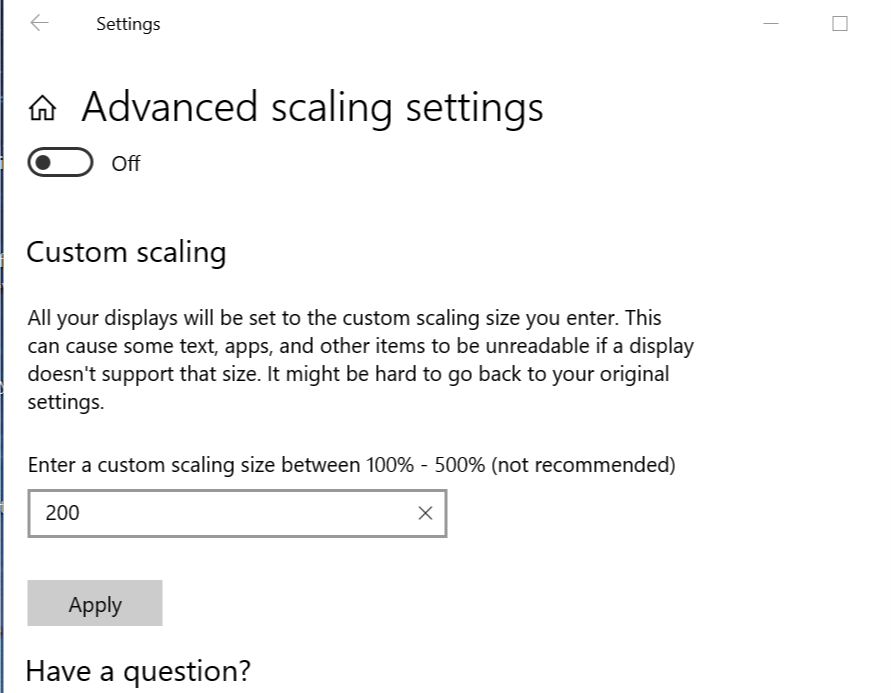
Inkább az alacsonyabb felbontású játékokhoz kötődik, de az EDID (Extended Display Identification Data) segítségével a PC nagyobb felbontására állítható.
Szakértői tipp: Néhány PC-problémát nehéz megoldani, különösen, ha sérült adattárakról vagy hiányzó Windows-fájlokról van szó. Ha problémái vannak a hiba kijavításával, előfordulhat, hogy a rendszer részben meghibásodott. Javasoljuk, hogy telepítse a Restoro eszközt, amely átvizsgálja a készüléket, és azonosítja a hibát.
Kattints ide a letöltéshez és a javítás megkezdéséhez.
A kijelző méretezése révén beállíthat olyan objektumokat, mint a szövegek, betűtípusok, ikonok, pixelminőség és egyebek anélkül, hogy elveszítené a futó játék minőségét. Ez segít a megjelenített játékelemek kinagyításában, hogy könnyebben hozzáférhessenek a kritikus információkhoz.
A játék beállításai úgy vannak beállítva, hogy igazodjanak a monitor alapértelmezett felbontásához, miközben biztosítják az optimális teljesítményt. Ezért a játékok hibák és beviteli késések nélkül futnak.
A kijelző méretezése megkönnyíti a GPU-ra nehezedő terheket, és változatlanul javítja a másodpercenkénti képkocka számát és az általános játékteljesítményt.
A kijelző méretezésének megváltoztatása egyszerű. De először nézd meg hogyan lehet megváltoztatni a kijelző felbontását a Windows 11 rendszerben.
Mikor és miért érdemes engedélyezni a kijelző méretezését?
Ha gyenge a látása, érdemes játék közben engedélyezni a kijelző méretezését. A képernyő nagyítása kevésbé terheli a szemet, és sokkal gyorsabban érheti el az információkat.
A kijelző méretezése javítja a játék teljesítményét, mert gyorsabban hozzáfér az összes eszközhöz és információhoz.
A kijelző méretezésének engedélyezésével a GPU kevesebb feladatot vesz igénybe. Így a képkocka/másodperc sebesség javult, és kisebb az esély a késésekre és más megjelenítési problémákra.
Mikor és miért kell letiltani a kijelző méretezését?
Tiltsa le a Képernyő méretezését, ha az alkalmazások szövege és megjelenítése elmosódott vagy pixeles. Ez befolyásolhatja az alkalmazás teljesítményét.
Ezenkívül, ha a méretezés túl magas, lehetetlenné válhat a számítógépen való navigálás. Tehát a kijelző méretezését le kell tiltani.
Az egyes skálázási módok előnyei Nvidia / AMD beállítás népszerű játékokhoz
| Játékok | GPU méretezés | Kijelző méretezése |
| CS: GO | 1. Továbbfejlesztett grafika és jobb magával ragadó játékmenet. 2. Szélesebb látómező az ellenség gyorsabb észleléséhez |
1. Az fps gyorsabb, jobb nyerési esélyekkel 2. Kisebb az esély a késésekre játék közben 3. Gyorsabb hozzáférés a képernyőn megjelenő részletekhez a játék előrehaladásának nyomon követéséhez 4. Rosszabb grafika, de jobb fókusz, mert kevesebb a zavaró tényező |
| Bátor | 1. A 4:3-as képarány a GPU-méretezéssel megkönnyíti az ellenfelek észlelését és lelövését. 2. A késleltetett fps és a bemeneti késleltetés elkerülése érdekében nincs szükség más GPU-skálázásra. |
1. Nagy játékos hotboxokat biztosít nagyobb öléshez 2. A másodpercenkénti képkocka növekszik 3. A nagyobb fókuszt a megnövelt függőleges látómező garantálja |
| Fortnite | 1. Nem tanácsos a Fortnite GPU-méretezése, mivel erősen fut GPU-n. A méretezés befolyásolja a játék sebességét. | 1. Javítja a játék grafikai és vizuális vonzerejét 2. A játék megjelenítése gyorsabb és gördülékenyebb 3. Akár 15%-os Fps-növelés is lehetséges |
| COD: Warzone | 1. Ez beviteli késéseket okozhat játék közben. | 1. Továbbfejlesztett fps-növelés 2. A játék megjelenítése gördülékenyebb 3. Jobb hozzáférés a képernyőn megjelenő alapvető részletekhez, ikonokhoz és játékon belüli elemekhez. |
GPU skálázás vs. Ebben a cikkben a kijelző méretezési teljesítményének összehasonlítását végeztük el, hangsúlyozva, miért és mikor van szükség rájuk.
Bár a legtöbb népszerű játék jobban megfelel a kijelző méretezésének, mivel elsősorban a GPU-ra támaszkodik. A GPU méretezése hatékonyabb a retro játékoknál, mivel nem terhelik a grafikus kártyát.
Ennek ellenére megtekintheti cikkünket Az AMD GPU méretezési problémáinak megoldása ha találkozik a problémával.
Ezenkívül próbálja meg ezeket a javításokat a Windows 10/11 nem felel meg a képernyővel kapcsolatos problémáknak. Végül kipróbálhatja útmutatónkat is, ha A GOG játékok nem nyílnak meg teljes képernyőn.
Szeretnénk hallani rólad a megjegyzések részben, ha hasznosnak találtad véleményünket.
 Még mindig vannak problémái?Javítsa ki őket ezzel az eszközzel:
Még mindig vannak problémái?Javítsa ki őket ezzel az eszközzel:
- Töltse le ezt a PC-javító eszközt Kiváló értékelést kapott a TrustPilot.com oldalon (a letöltés ezen az oldalon kezdődik).
- Kattintson Indítsa el a szkennelést hogy megtalálja azokat a Windows-problémákat, amelyek számítógépes problémákat okozhatnak.
- Kattintson Mindet megjavít a szabadalmaztatott technológiákkal kapcsolatos problémák megoldására (Exkluzív kedvezmény olvasóinknak).
A Restorót letöltötte 0 olvasói ebben a hónapban.


